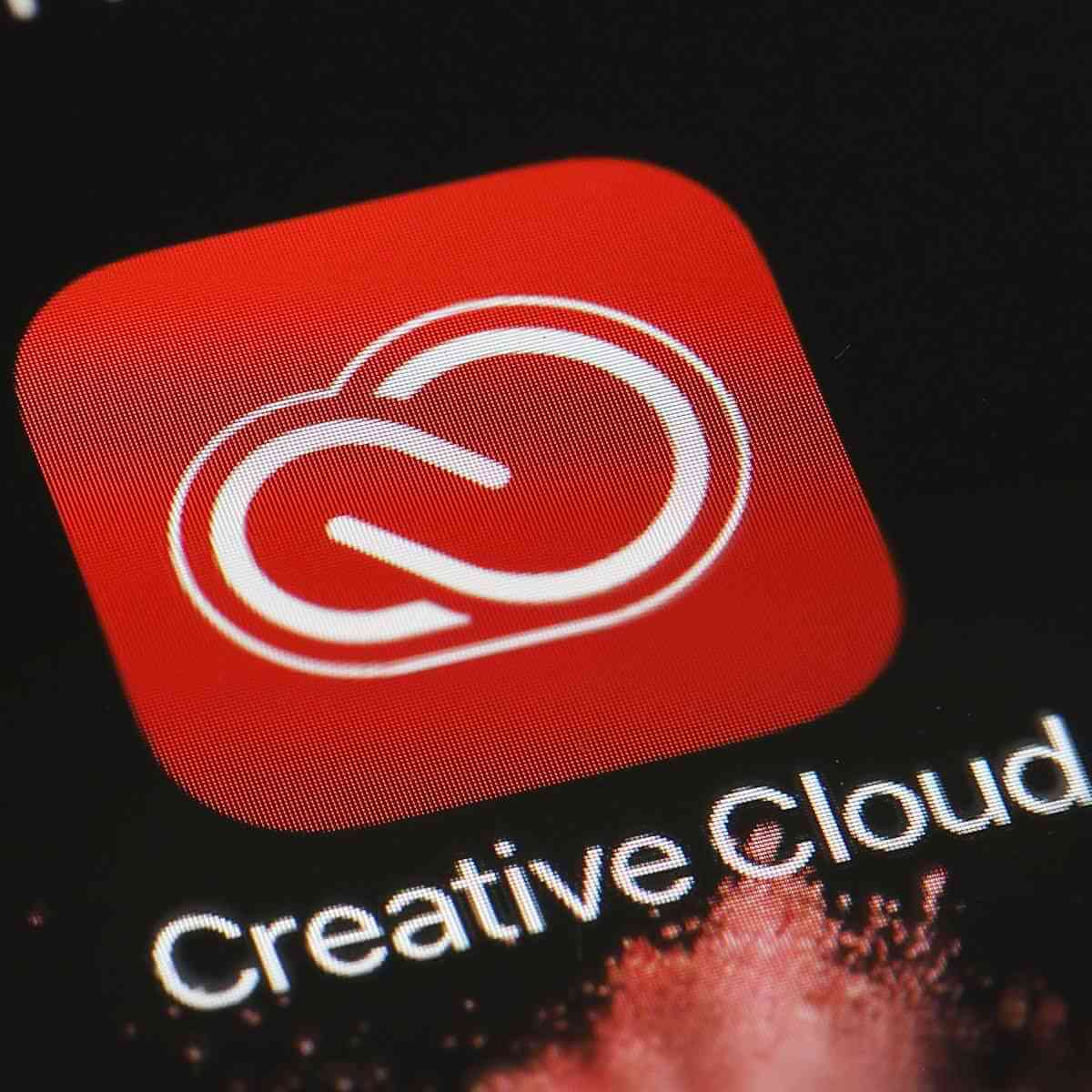Pengaturan IMAP Gmail: Apa Artinya dan Cara Mengaturnya


Ketika Anda melihat lebih dekat pada pengaturan Gmail, semuanya cukup mudah. Tetapi kemudian Anda melihat pengaturan IMAP Gmail dan Anda bingung apa artinya dan untuk apa mereka digunakan.
JAWABAN CEPAT
Gmail IMAP adalah saat Anda ingin mengunduh email Gmail ke klien email di komputer Anda, seperti Outlook. IMAP tidak hanya akan mengunduh pesan, tetapi juga menyinkronkan perubahan Anda kembali ke server Gmail, sehingga semuanya tetap sama.
Petunjuk untuk memasang IMAP Gmail
Tidak semua orang suka menggunakan Gmail versi online. Beberapa masih lebih suka menggunakan klien email kuno seperti Microsoft Outlook, iOS Mail, atau MacOS Mail. Beberapa bahkan mungkin lebih suka menggunakan Mozilla Thunderbird yang sudah ketinggalan zaman dan sekarang sudah usang. Ada juga beberapa orang yang terpaksa menggunakannya karena permintaan majikannya.
Jika Anda menemukan diri Anda di kamp klien email, mau atau tidak, IMAP ada di sini untuk membuat hidup Anda lebih mudah.
Pengaturannya sangat mudah, seperti yang akan Anda lihat di bawah.
Cara mengatur IMAP Gmail
Buka halaman Penerusan dan POP/IMAP Gmail, gulir ke bawah hingga Anda mencapai pengaturan IMAP dan pilih Aktifkan IMAP.
Mark O’Neill / Otoritas Android
Ketika Anda telah memilih Aktifkan IMAP, opsi baru muncul. Tapi jangan mengubah salah satu dari mereka. Pilih saja Simpan perubahan.
Mark O’Neill / Otoritas Android
Untuk mengakses email Anda melalui klien email Anda, gunakan profil ini.
| Server Surat Masuk (IMAP) | imap.gmail.com Persyaratan SSL: Ya Pelabuhan: 993 |
| Server Surat Keluar (SMTP) | smtp.gmail.com Persyaratan SSL: Ya TLS Diperlukan: Ya (jika tersedia) Diperlukan otentikasi: Ya Port untuk SSL: 465 Port untuk TLS / MULAI TLS: 587 |
| Nama Lengkap atau Nama Tampilan | Namamu |
| Nama akun, nama pengguna, atau alamat email | Alamat email lengkap Anda |
| Kata sandi | Kata sandi Anda |
Tidak semua informasi mungkin diperlukan. Misalnya, Thunderbird tidak menanyakan nama Anda.
Tangkapan layar di bawah ini menunjukkan seperti apa tampilan layar konfigurasi klien email, setelah Anda mengisi opsi IMAP Gmail yang benar.
Mark O’Neill / Otoritas Android
Perbedaannya adalah di mana email Anda disimpan. Dengan IMAP, pesan diunduh ke klien email lokal Anda. Tetapi mereka juga disinkronkan dengan server email (dalam hal ini, Gmail). Jadi, jika Anda mengirim pesan menggunakan katakanlah Outlook, itu akan diunggah ke server Gmail untuk berada di folder “terkirim” Anda.
POP, di sisi lain, hanya mengunduh email Anda ke klien email lokal Anda – ia tidak mengirim ulang pesan baru ke server email.
Apa perbedaan antara IMAP dan SMTP?
IMAP mengambil pesan dari server email Anda dan mengunduhnya untuk Anda. SMTP sedangkan untuk pengiriman email dari pengirim (Anda) ke server email lain.
Komentar